Як видалити Netflix із «Продовжити перегляд на мобільному телефоні/телебачення»
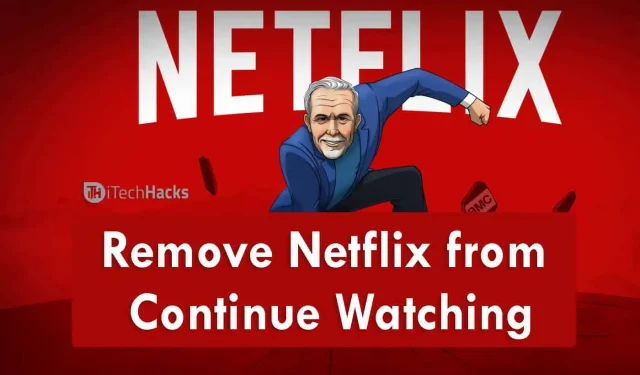
Якщо ви звичайний користувач Netflix, ваш профіль може бути заповнений телешоу, фільмами чи веб-серіалами. Netflix — дуже популярна програма, яку багато користувачів використовують для перегляду фільмів, телешоу та серіалів. Незважаючи на те, що це платна програма, більшість із них використовують її. Коли ви відкриваєте програму, ви можете бачити опцію «Продовжити перегляд».
Ця опція доступна, якщо ви залишили будь-який фільм або шоу між ними та закрили програму. Отже, щоразу, коли ви закриваєте програму між цим, а потім, коли відкриваєте програму, ви побачите опцію «Продовжити перегляд». Втомився від цього варіанту? Хочете видалити опцію «Продовжити перегляд»? Якщо так, то ви прийшли в потрібне місце.
У цій статті ми пояснимо вам, як видалити або видалити опцію «Продовжити перегляд» із програми Netflix. На щастя, є спосіб видалити список продовження перегляду на Netflix. Ми покажемо вам кілька простих способів, які допоможуть вам видалити цей ярлик.
Зміст:
Видалити Продовжити перегляд на Netflix
Ознайомтеся з кількома способами нижче та видаліть продовження перегляду на Netflix.
Спосіб 1. Очистіть історію веб-перегляду Netflix
Незалежно від того, чи використовуєте ви Netflix на мобільному телефоні чи комп’ютері, вам спочатку потрібно буде ввійти у свій обліковий запис. Клацніть профіль, з якого потрібно видалити елементи Продовжити перегляд, а потім відкрийте сторінку Активність перегляду.
ВИДАЛИТИ NETFLIX ПРОДОВЖИТИ ПЕРЕГЛЯД НА МОБІЛЬНИХ ПРИСТРОЯХ
- Спочатку відкрийте програму на своєму пристрої та натисніть «Профіль».
- Натисніть БІЛЬШЕ в нижньому правому куті екрана
- Потім виберіть «Обліковий запис» і відкрийте налаштування облікового запису Netflix у веб-браузері.
- Прокрутіть сторінку вниз і натисніть Переглянути дії.
- Тепер біля кожного фільму чи шоу, які ви дивилися, є коло. Виберіть коло з лінією, щоб позначити ці елементи як приховані.
Якщо ви хочете приховати всі перелічені елементи, прокрутіть униз і виберіть «Приховати все».
ВИДАЛИТИ NETFLIX ПРОДОВЖИТИ ПЕРЕГЛЯД У БРАУЗЕРІ
- Спочатку відкрийте програму Netflix у браузері комп’ютера.
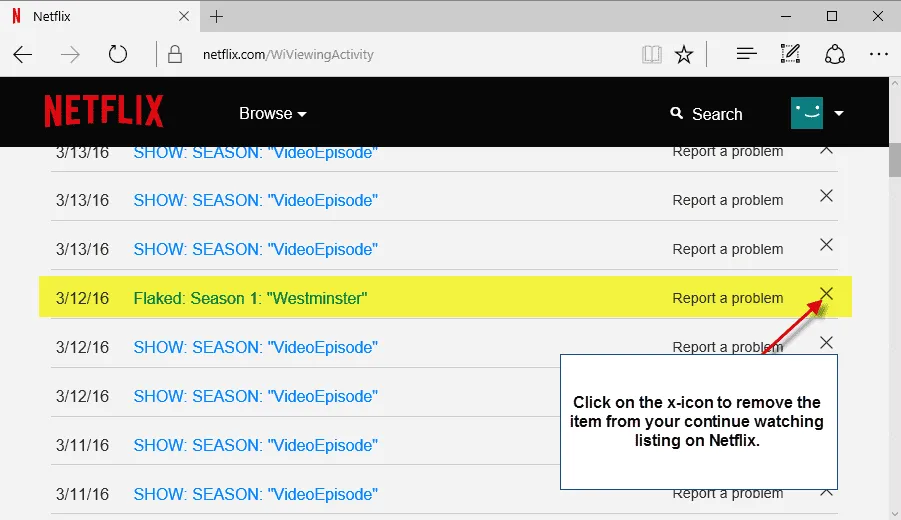
- Коли він відкриється, виберіть стрілку вниз у верхньому правому куті екрана поруч із зображенням профілю.
- Звідти виберіть Обліковий запис
- І виберіть Переглянути діяльність
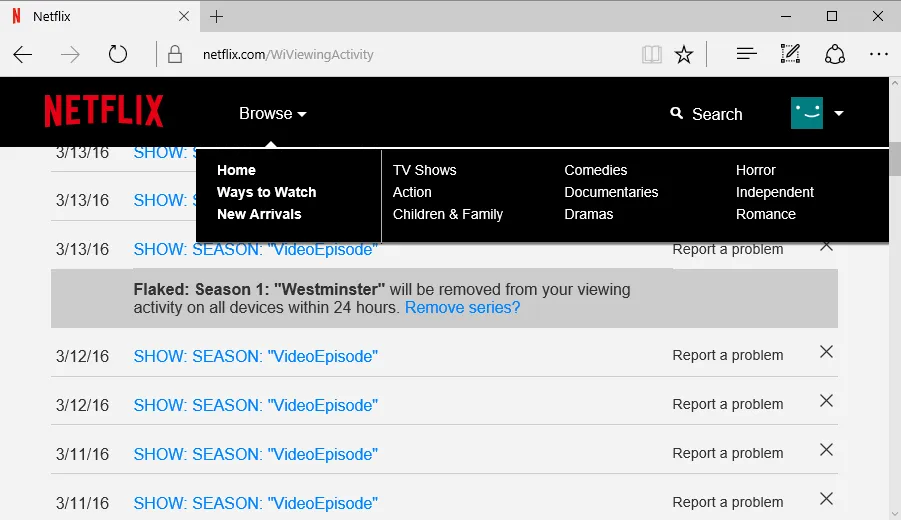
- Як видалити Netflix із «Продовжити перегляд»
- Щоб приховати історію веб-перегляду у версії браузера, виконайте ті ж дії, що й у мобільній версії.
- Знайдіть фільм або шоу, які потрібно видалити зі списку перегляду.
- Потім виберіть коло з лінією біля кожного фільму чи шоу.
- Позначте ці елементи як приховані, вибравши коло.
Навіть у цій версії ви можете приховати повний серіал або фільм. Виберіть коло та сховайте всю серію. А якщо ви хочете приховати все, прокрутіть історію Netflix і виберіть «Приховати всі параметри».
ВИДАЛИТИ NETFLIX ПРОДОВЖИТИ ПЕРЕГЛЯД НА ТЕЛЕВІЗОРІ
- Відкрийте Netflix на своєму Smart TV.
- Натисніть «Меню» поруч із телешоу або фільмом, який потрібно видалити.
- Виберіть «Видалити з рядка»
- Зараз його видалено!
ПРИМІТКА. Якщо ви видалите фільм зі своєї історії переглядів, цей фільм або шоу буде видалено з усіх пристроїв, на яких ви використовуєте програму. Ця зміна може вплинути на надання рекомендацій у програмі. Більше того, для збереження змін у вашій активності веб-перегляду може знадобитися до 24 годин.
Редагувати профілі Netflix
Ще один спосіб видалити параметр «Продовжити перегляд» — переглянути будь-який фільм або шоу в різних профілях. В одному обліковому записі можна мати до п’яти профілів. Таким чином, будь-який контент легко переглядати в різних профілях.
Однак якщо ви хочете повністю видалити свій профіль зі свого облікового запису, ви можете видалити свій профіль Netflix.
Висновок
Отже, ось кілька способів видалити опцію «Продовжити перегляд» із програми Netflix. Якщо ви втомилися від цієї опції, скористайтеся цим методом і видаліть опцію зі свого профілю. Ми особисто перевірили ці веб-сайти, щоб вам не довелося шукати справжні веб-сайти. Ви можете спробувати їх і вибрати, який з них вам більше підходить. Ми продовжимо оновлювати статтю найближчим часом.



Залишити відповідь